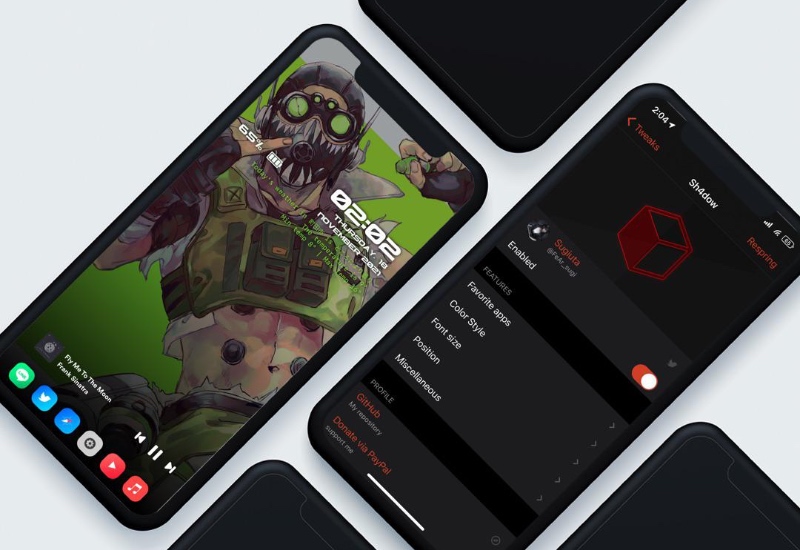Bagaimana cara mengundang kelas Google Anda ke pertemuan Google

Google Classroom adalah ruang kelas virtual dan Google Meet adalah ruang rapat virtual. Tetapi jika Anda ingin mengambil kelas online yang produktif, yang terbaik adalah menggabungkan keduanya. Di masa lalu, ini adalah proses yang sulit yang memakan waktu lama.
Untungnya, Google Classroom baru-baru ini mendapatkan integrasinya dengan Google Meet. Fitur ini memungkinkan Anda untuk dengan mudah menghasilkan tautan Google Meet baru yang terlihat oleh semua pengguna di Kelas Anda.
Kombinasi alat-alat ini membuat pengajaran online menjadi lebih nyaman. Jika Anda ingin mempelajari cara menggunakan fitur baru ini, terus baca artikel ini.
Buat tautan rapat unik
Untuk mengundang seluruh Kelas Google Anda ke Google Meet, ikuti langkah-langkah ini:
- Pergi ke kelas Google Anda.
- Buka salah satu kelas Anda.
- Klik tombol "Pengaturan" di sudut kanan atas layar.
- Cari opsi "Bertemu" di bagian "Umum".
- Pilih "Hasilkan tautan rapat".
Ini akan membuat tautan Google Meet untuk seluruh kelas Google.
Namun, tautan Meet ini tidak akan langsung terlihat oleh siswa Anda. Jika Anda ingin mengatur beberapa materi sebelum siswa Anda memasuki ruang pertemuan, Anda dapat menonaktifkan "Visible for students".

Setelah Anda siap menunjukkan tautan ke seluruh kelas Anda, aktifkan kembali opsi. Tautan akan ditampilkan di halaman utama kelas yang dipilih, tepat di bawah nama kelas.
Siapa pun di kelas akan melihat tautan. Klik pada tautan itu akan membawa Anda ke Google Meet, tempat Anda dapat melakukan pelajaran langsung atau pertemuan kelas reguler.
Apa sisi positif dari integrasi ini?
Tentu saja, Anda selalu dapat menggunakan Google Meetings secara independen dari Google Classroom. Namun, integrasi ini memungkinkan Anda untuk mengundang seluruh kelas tanpa harus mengundang anggota secara individual.
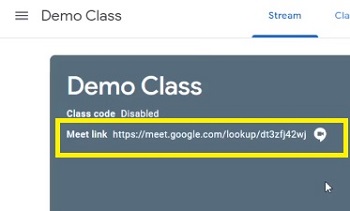
Tetapi bagian terpenting adalah bahwa anggota kelas Anda tidak dapat bergabung dengan ruang pertemuan kecuali Anda ada di dalamnya.
Karenanya, jika siswa mengklik tautan rapat ini sebelum Anda, mereka akan menerima pesan sembul bahwa tautan itu tidak berfungsi. Hanya setelah Anda mulai menggunakan tautan Meet, siswa Anda dapat memasuki ruangan.
Juga, setelah Anda menghasilkan tautan dan membuatnya terlihat, tautan itu akan tetap berada di layar utama Ruang Kelas selama yang Anda inginkan. Tidak perlu mengulangi proses setiap waktu.
Bagaimana cara menghapus siswa dari Meet?
Anda harus memastikan bahwa semua siswa pergi sebelum akhir kelas. Dengan cara ini, Anda akan memastikan bahwa tidak ada yang menyalahgunakan atau menganiaya data di ruang rapat Anda.
Anda dapat menunggu semua siswa untuk pergi (program memberi tahu Anda ketika anggota bergabung / pergi) atau Anda dapat menghapusnya secara manual. Jika Anda memilih metode itu, inilah yang harus Anda lakukan:
- Pilih opsi "People" di sudut kanan atas layar.
- Klik panah bawah di sebelah siswa.
- Pilih tombol "Hapus" di bawah kartu siswa itu.
Setelah semua siswa pergi, Anda juga dapat keluar.
Undang pembicara tamu atau guru lainnya
Kadang-kadang, Anda mungkin ingin (atau perlu) mengundang orang ke Rapat yang bukan anggota kelas Anda. Jika Anda menggunakan integrasi ini, hanya anggota kelas Anda yang akan melihatnya. Tetapi alih-alih menambahkan orang-orang itu ke ruang kelas itu, Anda dapat menyalin tautan Bertemu dari menu "Pengaturan".
- Ikuti langkah 1-5 dari bagian pertama untuk menghasilkan tautan pertemuan.
- Klik panah di sebelah tautan yang dibuat.
- Pilih "Salin".
Anda dapat dengan mudah menempelkan tautan itu ke siapa pun untuk bergabung dengan ruang rapat.
Jika Anda ingin mencegah pengguna ini bergabung kembali dengan ruangan yang sama di masa mendatang, Anda dapat dengan mudah mengatur ulang tautan Meet.
Ikuti langkah 1-2 dari atas dan pilih "Reset Tautan" dan bukan "Salin." Ini juga akan secara otomatis berubah untuk semua anggota kelas Anda.
Waktu reuni kelas!
Dengan integrasi baru ini, mengambil kelas online lebih mudah dari sebelumnya. Dengan satu klik, Anda dapat mengumpulkan semua siswa Anda di ruang virtual dan mengajar mereka semudah yang Anda lakukan secara langsung.
Plus, Anda dapat dengan mudah melacak siapa yang masuk dan yang keluar, mengundang pembicara dan pemirsa tamu, atau menghapus pengguna dengan satu klik.
Berhati-hatilah saat Anda membagikan tautan Bertemu di luar kelas Anda. Jika Anda tidak ingin pengguna lain melakukan intervensi, Anda harus memulai kembali tautan Anda dari waktu ke waktu.
Apakah Anda senang dengan fitur baru ini? Beri tahu kami pendapat Anda di bagian komentar di bawah.